Сроки и расчётный период
Начиная с этого года НДФЛ удерживается с 23 числа прошедшего месяца по 22 число текущего месяца, а уведомление предоставляется до 25 числа текущего месяца.
Например, если 30 мая выплатили зарплату и удержали НДФЛ, то исчисленная сумма налога отражается в июньском уведомлении, которое предоставляется в ФНС до 25 июня.
Исключение — декабрь, в этом месяце документ подаётся два раза: до 25 числа и в последний рабочий день года. В уведомлениях указывают НДФЛ, удержанный за периоды 23 ноября-22 декабря и 23-31 декабря соответственно.
Форма и порядок сдачи
Уведомление заполняется по форме, утверждённой приказом № ЕД-7-8/1047@ от 02.11.2022, и состоит из титульной части и листа с информацией о налоге.
Подать документ можно несколькими способами:
В бумажном виде через почту или лично в местном органе налоговой службы. Такой вариант доступен только компаниям, которые платят НДФЛ с выплат менее 100 работникам и сдают бумажную отчётность.
В электронном виде через личный кабинет или через специальные сервисы для отправки отчётности. В этом случае компания использует электронную подпись для подачи уведомления.
Для пользователей 1С подойдёт сервис 1С-Отчетность. С помощью него можно автоматически сформировать уведомление для налоговой, проверить документ на ошибки и отправить отчёт в ФНС нажатием одной кнопки в программе.
Как сформировать уведомление по НДФЛ в 1С:Бухгалтерии
Рассмотрим формирование уведомления по НДФЛ в 1С:Бухгалтерии в облаке от Scloud.
Важно: сформировать уведомление можно только в 1С:БП, в 1С:ЗУП такой возможности нет.
Чтобы создать уведомление, налог должен быть уже удержан в программе при выплате зарплаты. Если НДФЛ не удержан, то соответствующая задача в списке не появится, и уведомление сформировать не получится.
Для создания документа перейдите в раздел «Главное» — «Задачи организации» и выберите «Уведомление об исчисленных суммах налога» за определённый месяц. В нашем примере это январь.
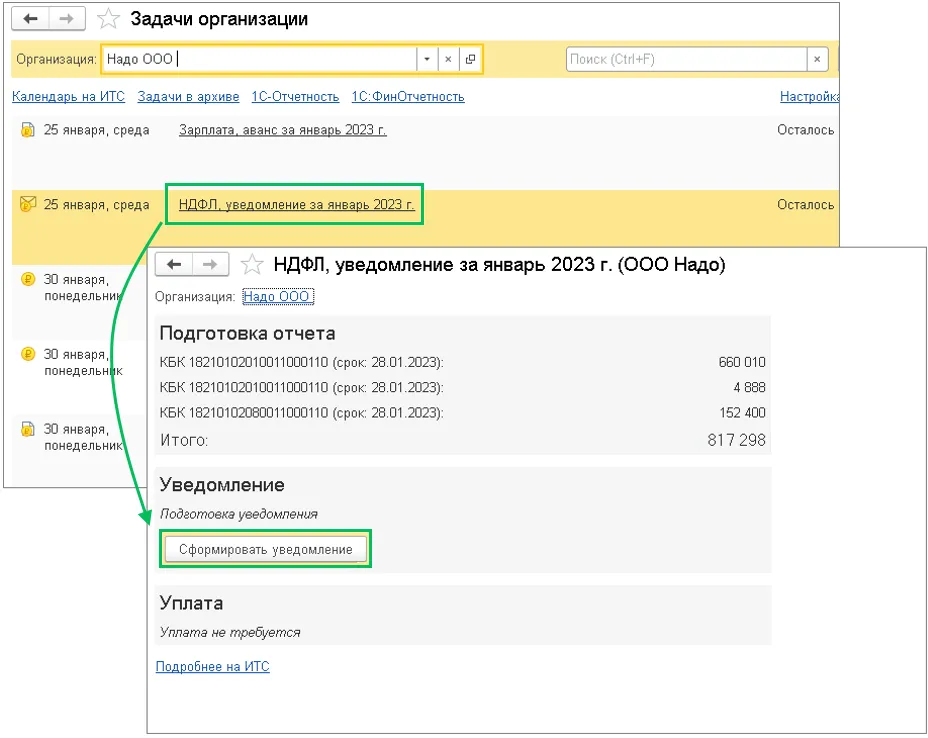
Перейдите в задачу и нажмите кнопку «Сформировать». После нажатия программа автоматически сформирует документ:
по отделениям налоговой службы, если у компании есть подразделения без отдельного баланса;
по КБК, если применяются разные процентные ставки налога.
Данные в файле также автоматически подтянутся из документов на выплату зарплаты.
Если хотите заполнить уведомление вручную, создайте новый документ в разделе «Отчёты» — «Регламентированные отчёты» — «Уведомления».
Также уведомление можно сформировать из раздела «1С-Отчетность», если у вас подключен соответствующий сервис.
Перейдите в раздел, далее во вкладку «Уведомления» и нажмите «Создать». В окне создания формы нажмите «Ещё» — «Создать без отражения в учёте», если вам нужно создать документ без регистров и проводок.
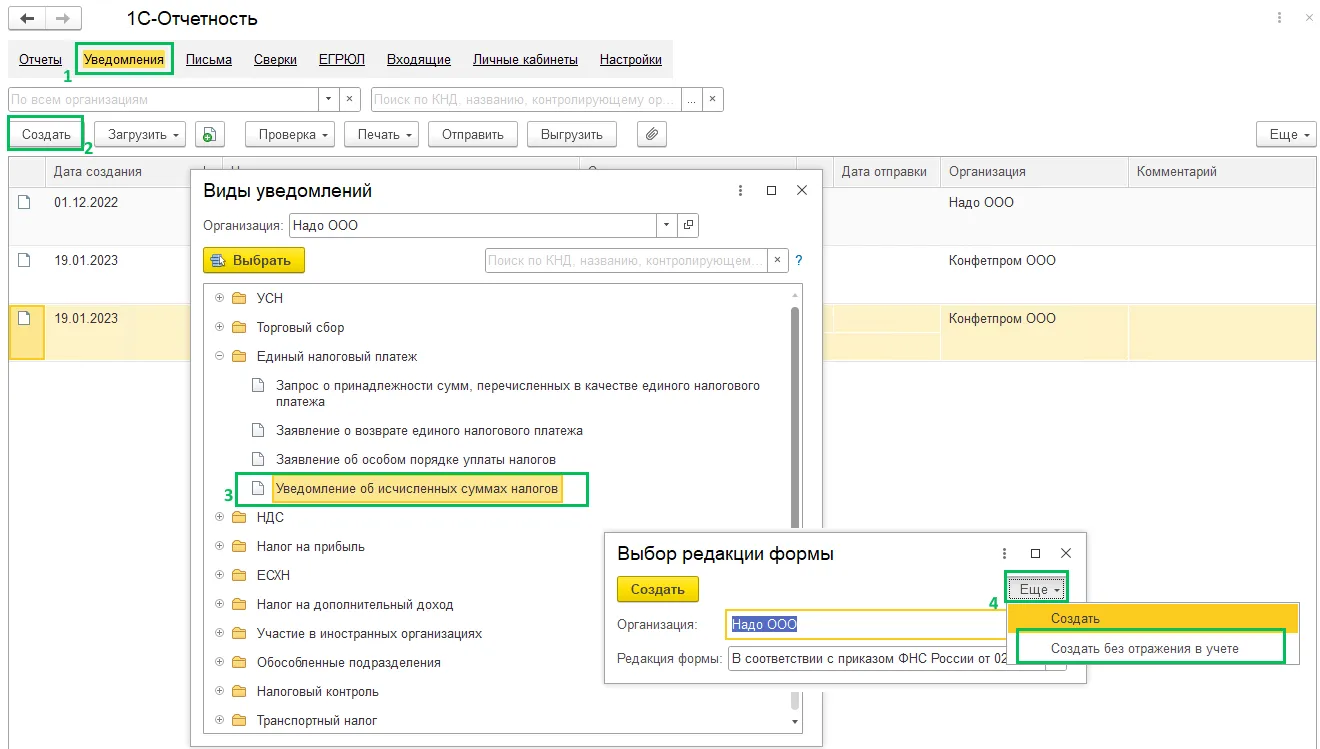
После создания документа уведомление можно выгрузить, распечатать или отправить в ФНС по кнопке «Отправить» с подключенным сервисом 1С-Отчетность.
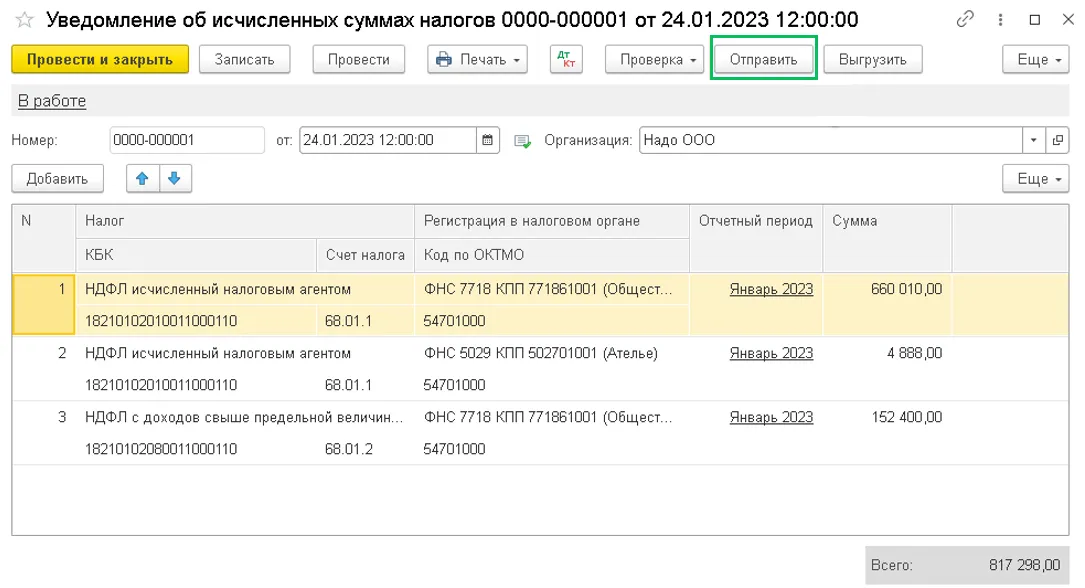
Нажмите «Провести и закрыть», чтобы завершить работу с документом.
При этом сформируется проводка: Дт 68.01.1 Кт 68.90, которая отражает перенос средств для уплаты НДФЛ на ЕНС.
Также сформируется движение по регистру «Расчёты по налогам на едином налоговом счёте» с видом «Приход».
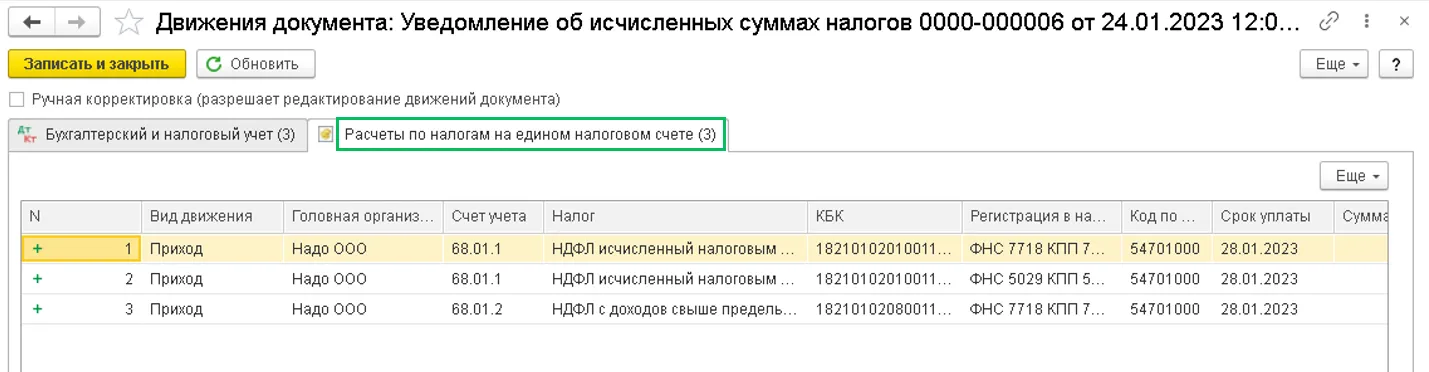
Чтобы сформировать движение с видом «Расход» по этому регистру, нужно выполнить задачу «Зачёт аванса по единому налоговому счёту» при закрытии месяца.
Если программа неверно отражает сумму НДФЛ, или при формировании возникает ошибка, обратитесь к консультантам Scloud. Они помогут решить проблему и ответят на ваши вопросы.
Отчетность в 1С без ошибок !
Получите бесплатную книгу с инструкциями по формированию отчетности в 1С.
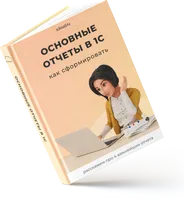
Реклама: ООО «СервисКлауд», ИНН: 7104516184, erid: LjN8KcadD
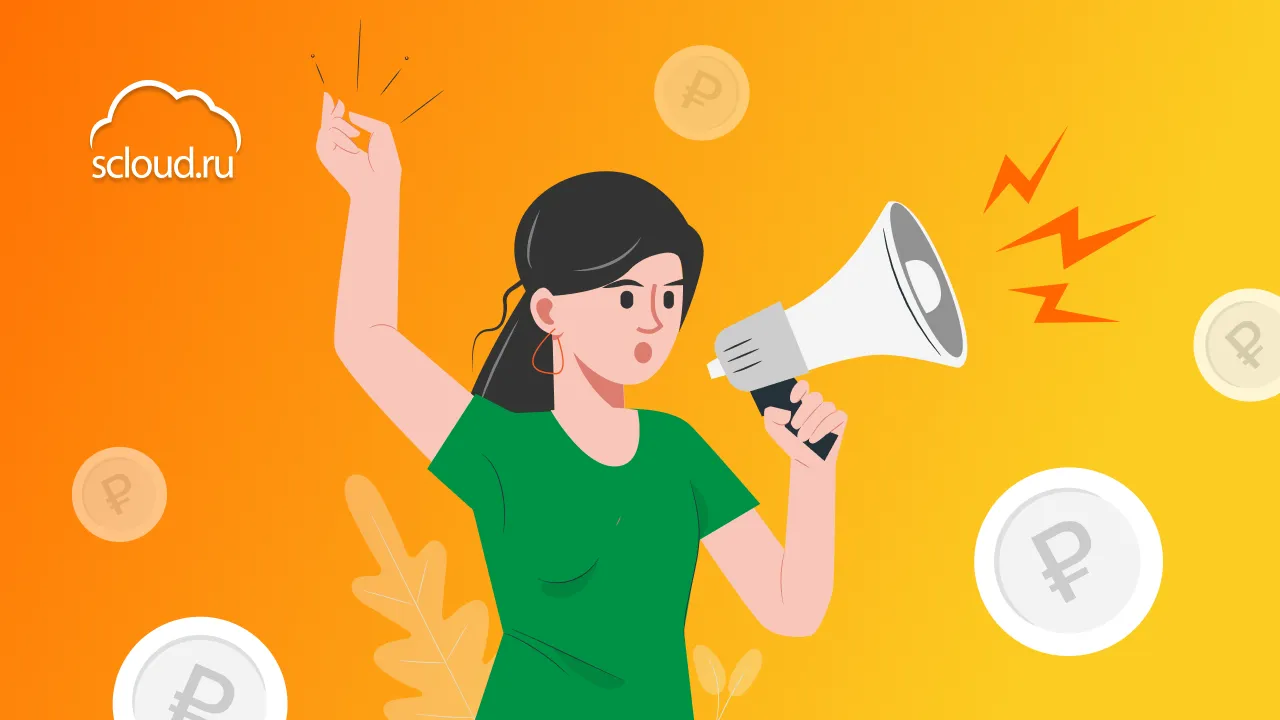

Начать дискуссию